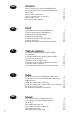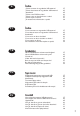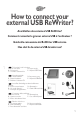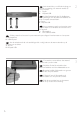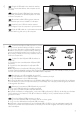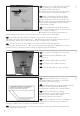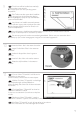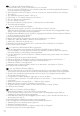How to...
UK Contents How to connect your external USB ReWriter? How to disconnect your external USB ReWriter? Up to date? How to make a video disc? How to make an audio or data disc? How to copy a disc? More info or help needed? D Inhalt Anschließen des externen USB ReWriter? Trennen des externen USB ReWriter? Sind Sie auf dem neuesten Stand? Erstellen einer Video-Disc Erstellen einer Audio- oder Daten-Disc Kopieren einer Disc Weitere Informationen oder Hilfe erforderlich? F Indice Guida alla connessione del
E Índice ¿Cómo conectar el re-grabador USB externo? ¿Cómo desconectar el re-grabador USB externo? ¿Actualizar? ¿Cómo crear DVD de vídeo? ¿Cómo crear un disco de datos o audio? ¿Cómo copiar un disco? ¿Si necesita más información o ayuda? PT Índice Como conectar seu regravador USB externo? Como desconectar seu regravador USB externo? Atualizado? Como criar um disco de vídeo? Como criar um disco de áudio ou dados? Como copiar um disco? São necessárias mais informações ou ajuda? TR 37 43 45 49 57 61 66
How to connect your external USB ReWriter? Anschließen des externen USB ReWriter? Comment raccorder le graveur externe USB à l’ordinateur ? Guida alla connessione del ReWriter USB esterno Hoe sluit ik de externe USB-brander aan? 1 UK This can be found in the box: A: Your new drive. D: Power supply B: This manual. E: HiSpeed USB Cable. C: The Nero software disc. D Verpackungsinhalt: A: Ein neues Laufwerk. B: Dieses Handbuch. C: Die Nero Software-CD. D: Stromversorgung E: HiSpeed-USB-Kabel.
UK At the back side, you will find the plugs you need for connecting your external rewriter to your computer. A: Power. B: HiSpeed USB. 2 D Auf der Rückseite finden Sie die Buchsen, die Sie benötigen, um den externen ReWriter an Ihren Computer anzuschließen. A: Strom. B: HiSpeed-USB. F Les connecteurs requis pour brancher votre graveur externe à l’ordinateur se trouvent au dos de l’appareil. A: Alimentation. B: Port USB haut débit.
4 UK Plug the USB cable in the external rewriter. Do not connect the cable to the computer at this moment. D Stecken Sie das USB-Kabel in den externen ReWriter. Schließen Sie das Kabel jetzt noch nicht an Ihren Computer an. F Branchez le câble USB au graveur externe. Ne branchez pas encore le câble à l’ordinateur. I Inserire il cavo USB nel rewriter esterno. Non collegare il cavo al computer in quel momento. NL Sluit de USB-kabel aan op de externe brander. Sluit de kabel nog niet aan op de computer.
UK When you are using Windows 98 Second Edition, please go to the end of this chapter. Otherwise, continue with step 7. 6 ➤ Identify your Operating System by right clicking on “My Computer” and choosing “Properties”. D Wenn Sie Windows 98 Second Edition verwenden, gehen Sie bitte zum Ende dieses Kapitels. Ansonsten fahren Sie mit Schritt 7 fort. ➤ Sie ermitteln die Version Ihres Betriebssystems, indem Sie auf „Arbeitsplatz“ klicken und dann „Eigenschaften“ wählen.
UK The drivers will be installed automatically. This may take some seconds. ➤ The popups shown are operating system dependent. D Die Treiber werden automatisch installiert. Dieser Vorgang kann einige Sekunden dauern. ➤ Die angezeigten Popups sind je nach Betriebssystem unterschiedlich. F Les pilotes sont installés automatiquement. Cette opération peut prendre quelques secondes. ➤ Les messages affichés varient en fonction du système d’exploitation. I Le unità verranno installate automaticamente.
UK For Windows 98 Second Edition only: 1. Insert the Nero disc in a CD or DVD device of your computer. If you do not have a CD-ROM on your computer, please refer to the Frequently Asked Questions on www.philips.com/storageupdates. 2. When the Nero screen (as in step 11) is shown, connect your external rewriter to the computer (as in step 7). 3. The “Add New Hardware Wizard” will pop up. 4. Click “Next” in “The wizard searches for new drivers…:”. 5. Choose “Search for the best drivers…”. 6.
How to disconnect your external USB ReWriter? Trennen des externen USB ReWriter? Comment débrancher le graveur externe USB ? Guida alla disconnessione del ReWriter USB esterno Hoe koppel ik de externe USB-brander los? 1 UK To disconnect, click the “Safely Remove Hardware” icon. D Um den ReWriter zu trennen, klicken Sie vorher auf das Symbol „Hardware sicher entfernen". F Pour débrancher l’appareil, cliquez sur l’icône "Retirer le périphérique en toute sécurité".
UK Disconnect your external rewriter when this shows up. D Trennen Sie Ihren externen ReWriter, sobald Sie auf dem Bildschirm dazu aufgefordert werden. F Lorsque ce message s’affiche, vous pouvez débrancher le graveur externe. I Scollegare il rewriter esterno quando appare. NL Koppel uw externe brander los wanneer dit bericht wordt weergegeven.
Up to date? Sind Sie auf dem neuesten Stand? Vos logiciels sont-ils à jour ? Aggiornamento Up to date? 1 UK Start the Philips Intelligent Agent. ➤ If not available, choose “Start”,“(All) Programs”, “Philips Intelligent Agent”,“Philips Intelligent Agent”. D Starten Sie den Philips Intelligent Agent. ➤ Wenn er auf dem Desktop nicht zur Verfügung steht, wählen Sie “Start“, „Programme“,“Philips Intelligent Agent“,“Philips Intelligent Agent“. F Lancez Philips Intelligent Agent.
UK Download the updates and install them. Laden Sie die Updates herunter und installieren Sie sie. D F 3 Téléchargez les mises à jour et installez-les. Effettuare il Download degli aggiornamenti e installarli. I NL Download de updates en installeer ze. UK Choose "Start", "(All) Programs", "Nero 7 Essentials", "Nero ProductSetup". 4 D Wählen Sie "Start", "(Alle) Programme", "Nero 7 Essentials", "Nero ProductSetup".
6 7 UK Klicken Sie auf "OK". F Cliquez sur "OK". I Fare clic su "OK". NL Klik op "OK". UK Click "OK". D Klicken Sie auf "OK". F Cliquez sur "OK". I Fare clic su "OK". NL 8 Click "OK". D Klik op "OK". UK The Windows Firewall may warn you. Click "Unblock" to allow your Nero to be updated. D Sie erhalten evtl. eine Warnung von der Windows Firewall. Klicken Sie auf "Sperre deaktivieren", damit sich Nero aktualisieren kann. F Le pare-feu de Windows affichera peut-être un avertissement.
UK Nero downloads and updates itself. Nero führt den Download und die Aktualisierung selbstständig durch. D F Nero télécharge et se met à jour automatiquement. I L'aggiornamento di Nero viene scaricato ed eseguito. NL Nero gaat automatisch downloaden en bijwerken.
How to make a video disc? Erstellen einer Video-Disc Comment créer un disque vidéo ? Guida alla creazione di un video disc Hoe maak ik een video-cd? 1 UK Start “Nero StartSmart Essentials”. D Starten Sie “Nero StartSmart Essentials“. F Lancez 'Nero StartSmart Essentials'. I Avviare “Nero StartSmart Essentials”. NL Start “Nero StartSmart Essentials”.
UK Choose “Photo and Video” and “Make your own DVD-Video”. 2 D Wählen Sie “Foto und Video“ und “Eigenes DVD-Video erstellen“. F Choisissez 'Photo et Vidéo' et 'Créer votre propre DVD-Vidéo'. I Selezionare “Foto e video” e “Creare il proprio DVD-Video”. NL Kies “Foto en video” en “Maak uw eigen DVD-Video”. UK If you want to capture video from a camera, connect it to your PC. Otherwise go to step 8. 3 D Schließen Sie Ihren PC an, wenn Sie Video von einer Kamera aufnehmen möchten.
5 UK Select the capture device and press the record button. D Wählen Sie das Aufnahmegerät und drücken Sie die Aufnahmetaste. F Sélectionnez le périphérique de capture et appuyez sur le bouton d'enregistrement. I Selezionare il dispositivo di cattura e premere il pulsante Registra. NL Selecteer het apparaat waar u video vanaf wilt laden en druk op de opnameknop. 6 UK During capturing, you will see the progress here. D Während der Aufnahme sehen Sie hier den Fortschritt.
UK If you want to add files from the hard disk, choose “Add Video Files”. Otherwise go to step 10. 8 D Wenn Sie Dateien von der Festplatte hinzufügen möchten, wählen Sie „Videodaten hinzufügen“. Ansonsten fahren Sie mit Schritt 10 fort. F Si vous voulez ajouter des fichiers à partir du disque dur, choisissez 'Ajouter des fichiers vidéo'. Sinon, allez à l'étape 10. I Se si desidera aggiungere file dal disco fisso, selezionare “Aggiungi File Video”. Altrimenti passare al punto 10.
11 UK You can here add video effects, text effects and transitions. D Sie können Videoeffekte, Texteffekte und Übergänge hinzufügen. F Vous pouvez ajouter ici des effets vidéo, des effets de texte et des transitions. I Qui è possibile aggiungere effetti video, testo e transizioni. NL Hier kunt u video-effecten, teksteffecten en overgangen toevoegen. 12 UK You can also trim the recorded video by sliding the markers. When done, choose “Next”.
UK Enter the title in the “Header” field and click “Edit menu”. 14 D Geben Sie den Titel im Feld „Kopfzeile“ ein und klicken Sie auf “Menü bearbeiten“. F Entrez le titre dans la zone 'En-tête' et cliquez sur 'Editez le Menu'. I Inserire il titolo nel campo “Intestazion” e fare clic su “Modif. menu”. NL Voer de titel in het veld “Koptekst” in en klik op “Bewerken menu”. UK You can change the layout, the background, add titles,… here. When done, choose “Next” twice.
17 UK Choose “Burn to”, choose your recorder and choose “Burn”. D Klicken Sie auf “Brennen auf“, wählen Sie Ihren Rekorder und klicken Sie auf “Brennen“. F Choisissez 'Graver vers', sélectionnez le graveur et choisissez 'Graver'. I Selezionare “Masterizza su”, selezionare il masterizzatore e quindi “Scrivi”. NL Kies “Branden naar”, kies uw recorder en kies “Branden”. 18 UK NeroVision Express is transcoding and burning your disc. D NeroVision Express führt ein Transcoding durch und brennt Ihre Disc.
How to make an audio or data disc? Erstellen einer Audio- oder Daten-Disc Comment créer un disque audio ou de données ? Guida alla creazione di un disco audio o di un disco dati Hoe maak ik een audio- of data-cd? 1 UK Start “Nero StartSmart”. D Starten Sie “Nero StartSmart“. F Lancez 'Nero StartSmart'. I Avviare “Nero StartSmart”. NL Start “Nero StartSmart”.
UK Choose „Data” or “Audio”. D Wählen Sie “Daten“ oder “Audio“. F Choisissez 'Données' ou 'Audio'. I Selezionare “Dati” o “Audio”. NL 2 Kies „Data” of “Audio”. UK For data, choose „Make Data CD” or „Make Data DVD”. 3 D Für Daten wählen Sie “Daten CD erstellen“ oder “Daten DVD erstellen“. F Pour créer un disque de données, choisissez 'Créer un CD de données' ou 'Créer un DVD de données'. I Per i dati selezionare “Creare CD dati” o “Creare DVD dati”.
5 UK Klicken Sie auf “Hinzufügen“. F Cliquez 'Ajouter'. I Fare clic su “Aggiungi” NL 6 Click “Add” D Klik op „Toevoegen” UK Select all the files to burn and click “Add”. Click “Close” when finished. D Wählen Sie alle Dateien, die Sie brennen möchten, und klicken Sie auf “Hinzufügen“. Klicken Sie, wenn Sie fertig sind, auf “Schließen“. F Sélectionnez tous les fichiers à graver et cliquez sur 'Ajouter'. Lorsque vous avez terminé, cliquez sur 'Fermer'.
UK Choose your recorder and click „Burn”. Wählen Sie ihren Rekorder und klicken Sie auf “Brennen“. D 8 F Choisissez votre graveur et cliquez sur 'Graver'. I Selezionare il Masterizzatore e fare clic su “Scrivi”. NL Kies uw Recorder en klik op „Branden”. UK Nero is burning your disc. D Nero brennt Ihre Disc. F Nero commence la gravure du disque. I Nero sta masterizzando il disco. NL Nero is bezig uw cd te branden. UK Congratulations, your disc has been written successfully.
How to copy a disc? Kopieren einer Disc Comment copier un disque ? Guida alla copia di un disco Hoe kopieer ik een cd? 1 UK Start “Nero StartSmart Essentials”. D Starten Sie “Nero StartSmart Essentials“. F Lancez 'Nero StartSmart Essentials'. I Avviare “Nero StartSmart Essentials”. NL Start “Nero StartSmart Essentials”.
UK Choose „Favorites” and “Copy CD” or “Copy DVD”. 2 D Wählen Sie “Favoriten“ und “CD kopieren“ oder “DVD kopieren“. F Choisissez 'Favoris' et 'Copier CD' ou 'Copier DVD'. I Selezionare “Preferiti” e “Copia CD” o “Copia DVD”. NL Kies „Favorieten” en “CD Kopiëren” of “DVD Kopiëren”. UK Select the source drive. D Wählen Sie das Quelllaufwerk. F Sélectionnez le lecteur source. I Selezionare l’Unità di origine. NL Selecteer het bronstation. UK Select the destination drive and click “Copy”.
5 UK Nero brennt jetzt Ihre Disc. F Nero commence la copie du disque. I Ora Nero eseguirà la copia del disco. NL 6 Nero will now copy your disc. D Nero zal uw cd nu kopiëren. UK Congratulations, your disc has been written successfully. You may exit the application now. D Glückwunsch, Ihre Disc wurde erfolgreich beschrieben. Sie können jetzt die Anwendung verlassen. F Félicitations, le disque a été gravé avec succès. Vous pouvez maintenant quitter l'application.
More info or help needed? Visit www.philips.com/storageupdates UK Troubleshooting Philips optical disc drives are manufactured with utmost care. In case of problems, it often appears that the drive itself is not defective. You can simply solve most of these problems by using the support tools offered by Philips. When you’re experiencing problems: 1 2 3 Please check the information in the “How to…” manual Check the Philips support websites www.philips.com/storageupdates and www.philips.
Weitere Informationen oder Hilfe erforderlich? Besuchen Sie www.philips.com/storageupdates D Fehlersuche Optische Laufwerke werden von Philips mit größter Sorgfalt hergestellt. Bei Problemen stellt sich oft heraus, dass das Laufwerk selbst nicht defekt ist. Sie können die meisten dieser Probleme einfach unter Verwendung der Support-Werkzeuge von Philips lösen. Wenn Sie ein Problem vorfinden: 1 2 3 Lesen Sie bitte die Informationen im Benutzerhandbuch („How to…“).
Vous avez besoin d'aide ou de plus d'informations ? Surfez sur www.philips.com/storageupdates F Dépannage Les lecteurs de disques optiques Philips sont fabriqués avec le plus grand soin. Lorsqu’un problème survient, il apparaît souvent que le lecteur lui-même n’est pas défectueux. La plupart des problèmes peuvent simplement être résolus à l’aide des outils d'assistance proposés par Philips. Si vous rencontrez un problème : 1 2 3 Consultez le Manuel d'utilisation.
Per ulteriori informazioni o assistenza Consultare il sito Web all'indirizzo www.philips.com/storageupdates I Risoluzione dei problemi Le unità disco ottiche della Philips sono prodotte con la massima cura. In caso di problemi, spesso risulta che non è l’unità in quanto tale ad avere dei problemi. Potete risolvere semplicemente la maggior parte di questi problemi utilizzando gli strumenti di supporto offerti da Philips. In caso di problemi: 1 2 3 Verificare le informazioni nel manuale “Guida…”.
Meer informatie of hulp nodig? Ga naar www.philips.com/storageupdates NL Probleemoplossing De optische schijfstations van Philips zijn met de grootst mogelijke zorg gemaakt. Als zich problemen voordoen, blijkt vaak dat het station zelf geen defecten heeft. U kunt de meeste van deze problemen eenvoudig oplossen door de hulpprogramma's van Philips te gebruiken. Wat te doen bij problemen: 1 2 3 Controleer de informatie in de handleiding. Ga naar de ondersteuningssites van Philips op www.philips.
¿Cómo conectar el re-grabador USB externo? Como conectar seu regravador USB externo? Harici USB ReWriter cihazınız nasıl bağlanır? Podłączanie zewnętrznej nagrywarki USB Hur ansluts den externa USB-brännaren? 1 E Contenido de la caja: A: Su nueva unidad. D: Fuente de alimentación B: Este manual. E: Cable USB de alta C: Disco con software velocidad. Nero. PT Os seguintes itens estão contidos na caixa: A: Sua nova unidade. D: Fonte de alimentação B: Este manual.
E En la parte posterior encontrará los conectores que necesita para conectar el re-grabador externo al ordenador. A: Alimentación. B: USB de alta velocidad. 2 PT Na parte traseira, você encontrará os plugues necessários para conectar seu regravador externo ao seu computador. A: Power (Alimentação). B: HiSpeed USB (USB de alta velocidade). TR Arka tarafta, harici yeniden yazıcıyı bilgisayarınıza bağlamak için gereken fişleri bulabilirsiniz. A: Güç. B: HiSpeed USB.
4 E Conecte el cable USB en el re-grabador externo. No conecte el cable al ordenador en este momento. PT Conecte o cabo USB no regravador externo. Não conecte o cabo ao computador neste momento. TR USB kablosunu harici yeniden yazıcıya takın. Bilgisayara giden kabloyu bu aşamada bağlamayın. PL Podłącz kabel USB do zewnętrznej nagrywarki. Nie podłączaj jeszcze kabla do komputera. SV Anslut USB-kabeln till den externa brännaren. Anslut inte kabeln till datorn vid detta tillfälle.
E Si se utiliza Windows 98 Segunda Edición, por favor vaya al final de este capítulo. De lo contrario siga en el paso 7. ➤ Identifique su sistema operativo haciendo clic con el botón derecho del ratón en “Mi PC” y elija “Propiedades”. 6 PT Ao usar o Windows 98 Second Edition, vá para o final deste capítulo. Caso contrário, continue com a etapa 7. ➤ Identifique seu sistema operacional clicando com o botão direito do mouse em “Meu computador” e selecionando “Propriedades”.
9 E Los controladores se instalarán automáticamente. Esto puede tardar unos segundos. ➤ Las pantallas emergentes mostradas dependen del sistema operativo. PT Os drivers serão instalados automaticamente. Isso pode levar alguns segundos. ➤ Os pop-ups mostrados dependem do sistema operacional. TR Sürücüler otomatik olarak yüklenir. Bu işlem birkaç saniye sürebilir. ➤ Gösterilen açılan pencereler işletim sistemine bağlıdır. PL Instalacja sterowników przebiegnie automatycznie. Może to potrwać kilka sekund.
E Sólo en el caso de Windows 98 Segunda Edición: 1. Ponga el disco de Nero en un lector de CD o DVD del ordenador. Si no tiene lector de CD-ROM en el ordenador, por favor consulte la sección de Preguntas Frecuentes en www.philips.com/storageupdates. 2. Si se muestra la pantalla de Nero (como en el paso 11), conecte el re-grabador externo al ordenador (como en el paso 7). 3. Aparecerá el menú emergente “Add New Hardware Wizard” (Asistente para agregar hardware Nuevo). 4.
¿Cómo desconectar el re-grabador USB externo? Como desconectar seu regravador USB externo? Harici USB ReWriter cihazı nasıl ayrılır? Odłączanie zewnętrznej nagrywarki USB Hur kopplas den externa USB-brännaren bort? 1 E Para desconectarlo, haga clic en el icono “Quitar hardware con seguridad”. PT Para desconectar, clique no ícone “Remover hardware com segurança”. TR Ayırmak için, “Donanımı Güvenle Kaldır” simgesini tıklayın. PL Aby odłączyć nagrywarkę, kliknij ikonę „Bezpieczne usuwanie sprzętu”.
E Desconecte el re-grabador externo cuando aparezca este mensaje. PT Desconecte seu regravador externo quando aparecer o seguinte. TR Bu göründüğünde harici yeniden yazıcıyı ayırın. PL Następnie odłącz zewnętrzną nagrywarkę. SV Koppla bort den externa brännaren när detta visas.
¿Actualizar? Atualizado? Güncel mi? Aktualizacja Uppdaterad? 1 UK E Inicie Philips Intelligent Agent. ➤ Si no está disponible, elija “Inicio”, “Programas”, “Philips Intelligent Agent”, “Philips Intelligent Agent”. PT Iniciar o Philips Intelligent Agent. ➤ Se não estiver disponível, selecione “Iniciar”, “(Todos) os programas”, “Philips Intelligent Agent”, “Philips Intelligent Agent”. TR Philips Intelligent Agent’ı başlat.
E Descargando las actualizaciones e instalándolas. 3 PT Faça o download das atualizações e instale-as. TR Güncellemeleri indir ve kur. PL Pobierz i zainstaluj aktualizacje. SV Ladda ner uppdateringarna och installera dem. E Elija "Inicio", "(Todos) Programas", "Nero 7 Essentials", "Nero ProductSetup". 4 PT Seleccione "Iniciar", "(Todos os) Programas", "Nero 7 Essentials", "Nero ProductSetup".
6 7 8 E Haga clic en "OK". PT Clique em "OK". TR "Tamam"ı tıklatın. PL Kliknij "OK". SV Klicka på "OK". E Haga clic en "OK". PT Clique em "OK". TR "Tamam"ı tıklatın. PL Kliknij "OK". SV Klicka på "OK". E Es posible que el Firewall de Windows le dé un mensaje. Haga clic en "Unblock" (Desbloquear) para permitir que Nero se actualice. PT A Firewall do Windows pode avisá-lo. Clique em "Desbloquear" para permitir a actualização do Nero. TR Windows Firewall sizi uyarabilir.
E Nero se descarga y actualiza automáticamente. PT O Nero transfere e actualiza o software. TR Nero yüklenir ve güncellenir. Program Nero pobierze i zainstaluje aktualizację. PL SV Nero laddas ner och uppdateras automatiskt.
¿Cómo crear DVD de vídeo? Como criar um disco de vídeo? Video diski nasıl oluşturulur? Tworzenie płyty wideo Hur går det till att göra en videoskiva? 1 UK E Inicie “Nero StartSmart Essentials”. PT Inicie o “Nero StartSmart Essentials”. TR “Nero StartSmart Essentials”ı başlat. Uruchom program “Nero StartSmart Essentials”. PL SV Starta "Nero StartSmart Essentials".
E Elija “Foto y vídeo” y “Crear DV de vídeo propio” 2 PT Selecione “Foto e vídeo” e “Crie seu próprio DVD de vídeo” TR “ Fotograf ve Video” ve “Keni DVDVideo’nu Yarat”yu seç PL Kliknij “Foto i wideo” i “Twórz własne DVDVideo” SV Välj "Foto och video" och "Gör din egen DVD-video" E Si quiere capturar vídeo desde una cámara, conéctela a su PC. De lo contrario, vaya al paso 8 3 PT Se desejar capturar vídeo de uma câmera, conecte-a ao seu PC. Caso contrário, vá para a etapa 8.
5 E Seleccione el dispositivo de captura y pulse el botón Record. PT Selecione o dispositivo de captura e aperte o botão de gravação. TR Yakalanan aygıtı seçin ve kayıt düğmesine basın. PL Wybierz urządzenie do przechwytywania i naciśnij przycisk nagrywania. SV Välj den enhet som du vill hämta video från och tryck på inspelningsknappen. 6 E PT Durante la captura, aquí verá el proceso. Durante a captura, você verá o progresso aqui. TR Yakalama sırasında, ilerleme durumunu buradan göreceksiniz.
E Si quiere añadir archivos desde el disco duro, elija “Añadir archivos de vídeo”. De lo contrario, vaya al paso 10 8 PT Se quiser adicionar arquivos do disco rígido, selecione “Adicionar arquivos de vídeo”. Caso contrário, vá para a etapa 10. TR TSabit diskten dosya eklemek istiyorsanız, “Vidyo Dosyasi Ekle”ı seçin. Aksi halde 10. adıma gidin. PL Jeśli chcesz dodać pliki z dysku twardego, kliknij “Dodaj pliki wideo”. W przeciwnym razie przejdź do kroku 10.
11 E Aquí, puede añadir efectos de vídeo, efecto de texto y transiciones. PT Aqui você pode adicionar efeitos de vídeo, efeitos de texto e transições. TR Video efektlerini, metin efektlerini ve geçişleri buraya ekleyebilirsiniz. PL Tutaj możesz dodać efekty wideo, efekty tekstowe i przejścia. SV Här kan du lägga till videoeffekter, texteffekter och övergångar. 12 E Puede recortar el vídeo grabado desplazando los marcadores. Cuando haya terminado, elija “Siguiente”.
E Ponga el título en el campo “Cabecera” y haga clic en “Editar menú”. 14 PT Digite o título no campo “Cabeçalho” e clique em “Editar menu”. TR “Başlık” alanına başlığı girin ve “Menü Düzenle”ye tıklayın. PL Wpisz tytuł w polu „Nagłówek” i kliknij „Edycja menu”. SV Ange titeln i fältet "Rubrik" och klicka på "Redigera Meny". E Puede cambiar el diseño, fondo, añadir títulos,… aquí. Cuando haya terminado, elija “Siguiente” dos veces. 15 PT Você pode alterar o layout, o fundo, adicionar títulos,… aqui.
17 E Elija “Grabar en”, elija su grabador y elija “Grabar”. PT Selecione “Gravar em”, selecione seu gravador e selecione “Gravar”. TR “Farklı Yazdır”yu seçin, kaydedicinizi seçin ve “Yaz” seçeneğini seçin. PL Kliknij „Nagraj na”, wybierz nagrywarkę i kliknij „Nagraj”. SV Välj "Bränn med", markera din brännare och välj "Bränn". 18 E NeroVision Express está recodificando y grabando su disco PT O NeroVision Express está transcodificando e gravando seu disco.
¿Cómo crear un disco de datos o audio? Como criar um disco de áudio ou dados? Bzir ses veya veri diski nasıl oluşturulur? Nagrywanie płyt audio lub danych. Hur går det till att göra en ljud- eller dataskiva? 1 UK E Inicie “Nero StartSmart”. PT Inicie o “Nero StartSmart”. TR “Nero StartSmart”ı başlatın. PL Uruchom program „Nero StartSmart”. SV Starta "Nero StartSmart".
E Elija “Datos” o “Audio”. PT Selecione “Dados” ou “Áudio”. TR „Veri” veya “Ses”yu seçin. PL Kliknij „Dane” lub „Audio”. SV Välj "Data" eller "Audio". E Para datos, elija “Crear CD de datos” o “Crear DVD de datos” 2 3 PT Para dados, selecione ”Criar CD de dados” ou ”Criar DVD de dados”.
5 6 E Haga clic en “Añadir” PT Clique em “Adicionar”. TR „Ekle”yi seçin PL Kliknij „Dodaj” SV Klicka på "Lägg till" E Seleccione todos los archivos a grabar y haga clic en “Añadir”. Haga clic en “Cerrar” cuando termine. PT Selecione todos os arquivos a serem gravados e clique em “Adicionar”. Clique em “Fechar” quando tiver terminado. TR Yakacağınız tüm dosyaları seçin ve “Ekle”ye tıklayın. Bittiğinde “Kapat”a tıklayın. PL Wybierz wszystkie pliki do nagrania i kliknij „Dodaj”.
E Elija su grabador y haga clic en "Grabar”. Selecione seu gravador e clique em ”Gravar”. PT TR Kaydediciyi seçin ve „Yak”a tıklayın. PL Wybierz nagrywarkę i kliknij „Nagraj”. SV Välj din brännare och klicka på "Bränn". E Nero está grabando su disco. PT O Nero está gravando seu disco. TR Nero diskinizi yakıyor. PL Program Nero rozpocznie nagrywanie płyty. SV Nero bränner skivan. E Felicitaciones, su disco se ha grabado con éxito. Ahora puede salir de la aplicación.
¿Cómo copiar un disco? Como copiar um disco? Bir disk nasıl kopyalanır? Kopiowanie płyt Hur går det till att kopiera en skiva? 1 UK E Inicie “Nero StartSmart Essentials”. PT Inicie o “Nero StartSmart Essentials”. TR “Nero StartSmart Essentials”ı başlatın. Uruchom program „Nero StartSmart Essentials”. PL SV Starta "Nero StartSmart Essentials".
E Elija “Favoritos” y “Copiar CD” o “Copiar DVD”. 2 PT Selecione ”Favoritos” e ”Copiar CD” ou ”Copiar DVD”. TR „Sık Kullanılanlar” ve “CD Kopyala” veya “DVD Kopyala”yı seçin. PL Kliknij „Ulubione” i „Kopiuj CD” lub „Kopiuj DVD”. SV Välj "Favoriter" och "Kopiera CD" eller "Kopiera DVD". E Seleccione la unidad de origen. PT Selecione a unidade de origem. TR Kaynak sürücüyü seçin. PL Wybierz napęd źródłowy. SV Välj källenhet. E Seleccione la unidad de destino y haga clic en “Copiar”.
5 6 E Nero está ahora copiando su disco. PT Agora o Nero copiará seu disco. TR Nero artık diskinizi kopyalayacaktır. PL Program Nero rozpocznie kopiowanie płyty. SV Nero kopierar din skiva. E Felicitaciones, su disco se ha grabado con éxito. Ahora puede salir de la aplicación. PT Parabéns, seu disco foi gravado com sucesso. Você pode sair do aplicativo agora. TR Tebrikler, diskiniz başarıyla yazıldı. Uygulamadan şimdi çıkabilirsiniz. PL Gratulacje! Zapis płyty zakończył się pomyślnie.
¿Si necesita más información o ayuda? Visite www.philips.com/storageupdates E Solución de problemas Las unidades de discos ópticos de Philips están fabricadas con el máximo cuidado. En caso de problemas, con mucha frecuencia ocurre que la unidad no está defectuosa realmente. Puede solucionar la mayoría de problemas utilizando las herramientas de soporte que ofrece Philips. Si tiene problemas: 1 2 3 Por favor compruebe la información contenida en el manual “Cómo… ”.
São necessárias mais informações ou ajuda? Visite o site www.philips.com/storageupdates PT Solução de problemas As unidades de disco óticas da Philips são fabricadas com o máximo cuidado. No caso de problemas, é comum que a própria unidade não pareça ter defeitos. É possível solucionar a maioria desses problemas simplesmente utilizando as ferramentas de suporte oferecidas pela Philips. Quando tiver problemas: 1 2 3 Verifique as informações no manual “Como…”. Visite os websites de suporte da Philips www.
Daha fazla bilgi veya yardım gereklidir? www.philips.com/storageupdates adresini ziyaret edin TR Sorun Giderme Philips optik diskleri çok büyük bir dikkatle üretilmiştir. Çoğu sorun durumunda sürücünün arızalı olmadığı görülmektedir. Sorunlarınızın çoğunu Philips tarafından sağlanan destek araçları ile çözümleyebilirsiniz. Bir sorunla karşılaştığınızda: 1 2 3 Lütfen “Nasıl yapılır…” kılavuzundaki bilgileri okuyun.
Potrzebna pomoc lub dodatkowe informacje Odwiedź witrynę www.philips.com/storageupdates PL Rozwiązywanie problemów Napędy optyczne firmy Philips są produkowane z maksymalną starannością. W razie problemów często okazuje się, że sam napęd nie jest wadliwy. Większość problemów można rozwiązać samodzielnie, korzystając z narzędzi pomocy, oferowanych przez firmę Philips. W razie napotkania problemów: 1 2 3 Sprawdź informacje w podręczniku „Jak…”. Sprawdź strony internetowe pomocy firmy Philips www.philips.
Mer information eller hjälp behövs? Besök www.philips.com/storageupdates SV Felsökning Philips optiska diskenheter tillverkas med yttersta noggrannhet. Om problem skulle inträffa visar det sig ofta att själva enheten inte är defekt. Du kan helt enkelt lösa de flesta problem genom att använda de supportverktyg som Philips erbjuder. Om du stöter på problem: 1 2 3 Läs informationen i användarhandboken. På Philips supportwebbplatser www.philips.com/storageupdates och www.philips.
Notes 69
Notes 70
Safety Precautions USA/Canada: This player is for use only with IBM compatible UL listed Personal Computers or Macintosh UL listed workstations, weighing less than 18 kg. LASER SAFETY This unit employs a laser. Do not remove the cover or attempt to service this device when connected due to the possibility of eye damage. LASER-SICHERHEIT In das Gerät ist ein Laser eingebaut. Nehmen Sie die Abdeckung nicht ab und versuchen Sie nicht, das Gerät zu reparieren, solange es angeschlossen ist.
Additional information available on our website www.philips.com/storageupdates www.philips.com/storage Specifications subject to change without notice. All dimensions shown are approximate. © 2006 Koninklijke Philips Electronics N.V. All rights reserved. Reproduction, copying, usage, modifying, hiring, renting, public performance, transmission and/or broadcasting in whole or part is prohibited without the written consent of Philips Electronics N.V. 9305 125 2474.